이번 포스팅에서는 "Microsoft 365 메세지 센터 및 주요 업데이트 알림을 메일로 받는 방법" 에 대해 알아보겠습니다.
Microsoft 365 관리 센터 (https://admin.microsoft.com) 에 접속 후 '모두 표시' 를 클릭 합니다.
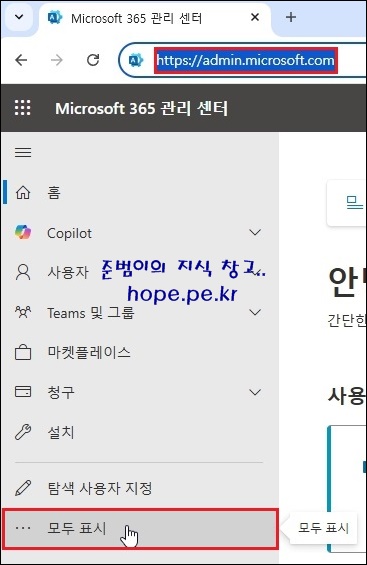
'상태' 를 클릭 합니다.

'메시지 센터' 를 클릭 합니다.

'메시지 센터' 에서는 각각의 메시지에서 계획된 변경에 대한 개략적인 개요와 이 변경이 사용자에게 미칠 수 있는 영향 및 준비하는 데 도움이 되는 상세 정보에 대한 링크를 확인할 수 있습니다.
Cf) 만약 메시지 센터 내용이 영어로 표시되서 읽기가 불편할 경우에는 '한국어(으)로 읽기' 를 클릭하여 언어를 변경할 수 있습니다.

한국어로 변경된 메세지 센터의 메시지 중 하나를 클릭해보겠습니다.
(본 포스팅에서는 'Microsoft 365 Copilot: Copilot 채팅에서 이미지 생성을 위한 GA' 를 클릭 했습니다.)

'Microsoft 365 Copilot: Copilot 채팅에서 이미지 생성을 위한 GA' 화면에서, 관련 메시지의 자세한 내용을 확인할 수 있습니다.

이처럼 Microsoft 365 메시지 센터에서는 Microsoft 365 주요 업데이트 내용에 대한 내용을 미리 확인할 수 있습니다.
그럼 업데이트 내용에 대한 안내 메시지를 관리자가 주로 사용하는 메일로 받아볼 수 있을까요?
네, 가능 합니다!
메시지 센터 화면에서, '기본 설정' 을 클릭 합니다.
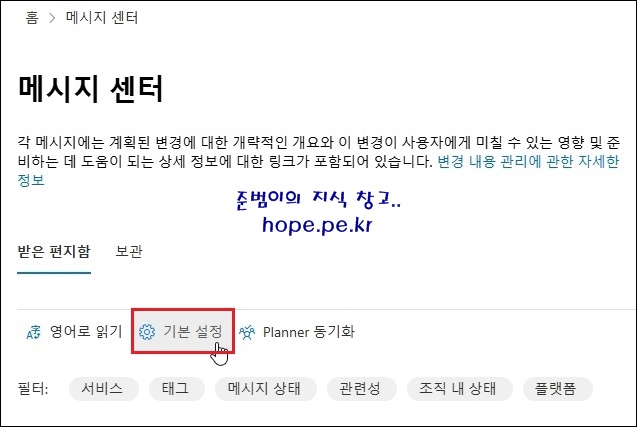
우측 기본 설정 화면에서, '전자 메일로 보내기' 를 클릭 합니다.

기본 설정 > 전자 메일로 보내기 화면에서, '기타 전자 메일 주소' 에 체크 합니다.

'메일 주소' 입력 후 '전자 메일로 주요 업데이트 알림 받기' 에 체크 합니다.

'저장' 을 클릭 합니다.

'변경 내용이 저장되었습니다. 변경 내용을 적용되는 데는 최대 8시간이 소요될 수 있습니다.' 메세지를 확인 합니다.

'Microsoft Cloud > Microsoft 365' 카테고리의 다른 글
| Microsoft Copilot Studio로 에이전트 만들기 (0) | 2025.02.25 |
|---|---|
| SharePoint 사이트의 구성원이 아닌 사용자에게 특정 라이브러리만 사용 권한을 부여하는 방법 (0) | 2024.11.26 |
| SharePoint Online 사이트에 초대 받은 게스트가 다른 게스트를 초대 가능하게 설정하는 방법 (1) | 2024.08.08 |
| Microsoft Lists 데스크톱 앱 'tenant.sharepoint.com이(가) 연결을 거부했습니다.' 에러 발생 시 조치 방법 (0) | 2024.08.08 |
| Microsoft 365 라이선스 없는 사용자의 SharePoint Online 동작 방식 (0) | 2024.07.24 |








최근댓글